用透視尺粗略畫一下吧!關於如何繪製高速卡通背景的課程! !
觀看此視頻時,請顯示每種語言的字幕。
日本的評論在博客上更容易閱讀,所以請看這裡。
在這個TIPS中,我將向您展示如何使用透視尺快速繪製漫畫背景。
我主要使用的工具是打開了“創建描邊和填充”的矩形工具。
視頻中有解釋,所以我強烈推薦在這裡觀看。
矩形工具捕捉到透視標尺。
透視尺折斷的不僅僅是筆,還有各種造型工具。
用鋼筆劃一個長方形需要4筆1鬥填,
如果您使用“創建線條和填充”打開的矩形工具,您可以繪製一次。
建築基本上是矩形的集合,所以如果你有一個像建築物這樣的背景,
它可以將整個過程加快 5 倍之多。
通過積極使用它來減少用筆繪製的線條數量,工作速度加快,
我會畫一個卡通背景。
設置透視尺的技巧——將消失點彼此分開
要安裝透視尺,請使用尺子工具中的透視尺工具。
只需畫兩條線即可直觀地設置消失點。
要在三點透視的自然屏幕上繪製卡通背景,
使消失點盡可能遠,將一個消失點放在畫面中或畫面附近。
將另外兩個放置在離屏幕較遠的位置可以獲得穩定的構圖。
除非場景是特殊製作,否則最好避免動態和極端的視角。
實踐
設置好透視尺後,我會用矩形工具畫一個粗略的草圖。
此時,如果發現透視有任何不准確之處,請校正透視尺。
堆疊幾個矩形以創建三維形狀。
您可以粗略自由地繪製,而不必擔心線條延伸和線條交叉等細節,因此您不會感到自己被透視尺束縛。
感覺就像用扁刷而不是鉛筆做速寫。
我打算在娛樂區畫一座建築物,但我完全沒有考慮構圖就隨意畫了。
多次校正透視尺後,毛坯定了下來。
調整透視尺並根據需要多次校正粗略直到獲得您喜歡的構圖是很好的。
用鋼筆劃的時候,多次改錯是很困難的,但用這種方法,你可以在10分鐘左右的時間內把草圖推進到現在。
我加了一個人行橫道。這個人行橫道的樓梯部分,我適當關閉了透視尺的捕捉,目測變形了矩形。
我很懶惰,總覺得屏佔比小,考慮到透視,畫輔助線不值得。
漫畫的背景不是繪圖測試,所以我會把我看不夠的部分拉出來。
我覺得,不要太講究正確的透視,也是透視尺的一種巧妙運用。
它最終應該看起來像他們。
人行天橋竣工。正確地拍攝周圍的視角,因此很容易檢查眼睛。
前景中建築物的轉角是直角的,看起來有點做作,所以我把轉角切掉,讓它傾斜。
畫樓梯、屋頂等時,建議斜面與整體消失點方向不同,這樣會減少用透視尺畫出來的假象。在對角線方向而不是垂直方向創建消失點時,確保新的消失點 4 位於視平線上方,就像垂直 1 和水平 2 消失點一樣。
線稿畫的有點奇怪,直接畫完草圖。
對於建築物的窗戶,我在大漸變的頂部繪製了一個白色矩形層。
它比用線條圖繪製窗口、一個一個地選擇它們並應用色調要快。
在白色背景和漸變之間新建一個圖層,繪製窗口邊緣投射的陰影。
這是推薦的,因為它可以輕鬆完成而不用擔心突出,並且可以提高完美度。
廣告招牌也是從窗口上方用白色矩形繪製的。
對於其他建築物,我們以完全相同的方式進行。
同樣地,我努力地畫窗戶和招牌。
還有,用矩形工具畫出來的線條沒有語調,太統一了,
在這里和那裡刮線以添加三維效果。
在建築物之間添加陰影。
對於用透視尺繪製的背景陰影,沿著結構的三維結構畫一條線,
似乎通常通過沿著照射結構的光線畫線或沿著結構附近的動能畫線來表達。
在這裡,陰影是通過簡單地沿著三維結構畫一條線來表達的。
我添加了天空和行道樹。
最後,遠景的線描看起來像空氣透視,
用白色調淡化它,就完成了! !
總共花了大約2小時20分鐘。你應該能夠比用線條畫畫得更快。
附帶說明一下,此視頻中僅使用了矩形工具,但您可以減少角的數量並將其用作三角形工具,以及圓形和多段線工具。
當你實際嘗試時,你可以很快地畫出來,最重要的是,畫得流暢很有趣,
大家,請嘗試一次這個方法!
下面是用這個TIPS繪製整個背景繪製過程的倍速視頻。
如果你願意,請看這裡。
補充如何繪製用矢量圖層繪製的背景
如何繪製矢量圖層繪製的背景在另一個TIPS中有介紹,請看這裡。
圖形線條的補充矢量化
用矩形工具畫出來的線條很平整,太均勻了,需要修飾一下。
這次我是直接用筆加的,不過下面的TIPS介紹的是把線剪出來矢量化的方法。矢量線條圖可以很容易地變得更細和更柔和,因此最好將它們作為一種選擇牢記在心。
編輯和操作矢量圖層在下面的兩個TIPS中有說明,喜歡的請看一看。
補充 繪製自然物體時
很難用圖形工具繪製自然物體。
因此,我將在下面的TIPS中介紹如何使用[填充套索]繪製自然物體。如果你願意,請也看看這個。
























留言